モトローラデバイスでUSBデバッグを有効にする方法
MotorolaデバイスでUSBデバッグモードをオンにするには、このガイドに完全に依存できます。下の写真で詳細な操作手順を確認しましょう。
パート1。モトローラデバイスでUSBデバッグを有効にする方法
パート2。さらなる支援についてはお問い合わせください
注:モトローラユーザーでない場合は、Android デバイスでUSBデバッグを有効にする方法 に関する一般的なガイド、または他のAndroidブランドの特定のガイドを確認してください。
パート1。モトローラ電話でUSBデバッグを有効にする方法
MotorolaデバイスでUSBデバッグモードをオンにするには、次の手順を確認してください。
ステップ1.モトローラの携帯電話の「設定」に移動します。
(1)設定ページに「開発者向けオプション」が表示されている場合は、次の手順に進んでください。
(2)「開発者向けオプション」が見つからない場合は、「電話について」>「ビルド番号」を7回続けてタップしてください。次に、[設定]ページに戻ります。ここに「開発者向けオプション」があります。
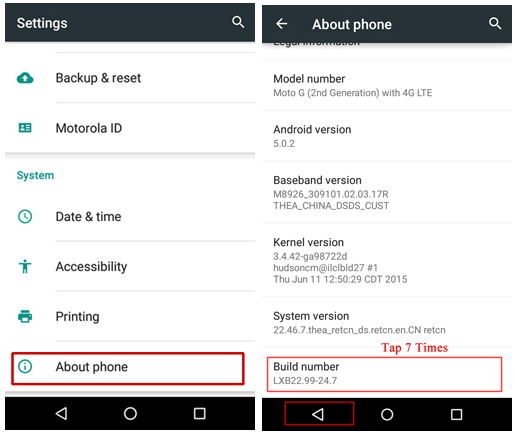
ステップ2.「開発者向けオプション」>オン>「USBデバッグ>」をチェックし、「USBデバッグを許可しますか?」プロンプトが表示されたら「OK」をタップします。
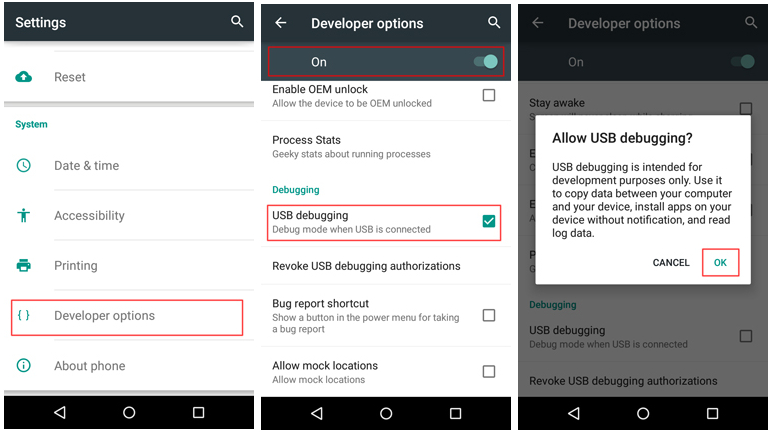
注:AndroidスマートフォンでUSBデバッグを有効にするには、Android デバイスでUSBデバッグを有効にする方法を参照してください。
パート2。さらなる支援についてはお問い合わせください
さらにヘルプが必要ですか?以下の情報を support@coolmuster.com で電子メールでお問い合わせください。
(1)あなたのAndroidデバイスのブランド、モデル、OSのバージョンは何ですか?
(2)あなたの問題を詳細に説明してください。
(3)問題を示すスクリーンショットをお送りください。

Coolmuster製品の接続、使用、およびインストールの詳細については、 製品FAQ ページにアクセスし、関連製品のFAQを開いて必要なソリューションを見つけてください。
